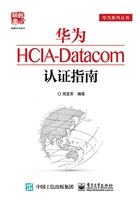
2.5 VRP命令行基础
命令行界面(Command-Line Interface,CLI)是指可在设备上输入可执行指令的界面,通常不支持鼠标,用户通过键盘输入指令,设备接收到指令后,予以执行,这是一种最传统、最经典的控制网络设备的方式。
在eNSP上,当设备启动之后,读者通常看不到如同真实设备一样的启动界面,而是直接进入“Huawei>”界面。在真实设备上,读者可以看到华为的版权说明、中断提示、设备概况等内容,一般情况下需要用户输入Console管理密码(关于Console登录方式,将在后续章节中进行讨论),比如,Admin@huawei就是一个常用的密码设置方式。AR201S的开机界面如图2-10所示,该图展示了真实设备AR路由器的开机界面。

图2-10 AR201S的开机界面
另外需要说明的是,VRP的命令非常多,因此如何分层管理就成为一个问题,于是VRP就有了视图的概念,读者可以把它理解为不同的用户界面。
2.5.1 命令行视图
命令行接口分为若干个命令行视图,所有命令都注册在某个(或某些)命令行视图下,必须先进入命令所在的视图才能执行该命令。换言之,一些命令不能在某些视图下执行,而必须在特定视图下才可以执行。命令行的分类通常有用户视图、系统视图、接口视图、协议视图等,系统视图(System View)用于进入或者配置接口视图以及协议视图。华为设备的视图示意图如图2-11所示,该图描述了华为设备的一个分层的视图体系。

图2-11 华为设备的视图示意图
在图2-11中,< >为用户视图,在该视图中读者可以使用验证命令display查看设备、协议、接口等状态,也可以使用ping、tracert等测试命令,某些命令如reboot(重启)、reset等重置状态的命令必须在用户视图应用。在用户视图中,reset命令的参数要远远多于该命令,读者会在工作中会逐渐接触到这些内容,请慎用reset命令。
进入系统视图的命令为system-view,而系统视图是VRP进入其他视图的基础,当然在系统视图中,读者也可以通过display命令来验证自己的配置,在下面的示例中,读者可以看到一个已经完成的常用配置,请读者自行练习以熟悉VRP的基本操作。


2.5.2 命令行功能和在线帮助
1.VRP命令行执行和快捷操作
VRP系统具备几千条命令行,每条命令的最大长度为510字符(当然读者几乎用不到这么长的命令),命令有关键字,而且关键字不区分大小写(所谓关键字是指VRP已经定义完毕,固定执行的命令)。本节将主要讨论VRP的快捷操作,这些快捷键是读者在今后的现网操作、HCIE认证考试的实验中重要的加速配置手段(注意,需要在SecureCRT这个终端软件上执行对应命令),VRP常用快捷操作如表2-1所示。
表2-1 VRP常用快捷操作

2.命令行帮助命令
网络工程师可以在VRP的任何位置键入问号“?”来获取帮助,用以帮助选择正确的命令执行对应的操作,当然也可以帮助网络工程师记忆起需要输入的命令,是网络工程师无法离开的在线帮助命令(关于此处“在线”一词的解释,是指设备在线,即设备在开启状态)。
帮助命令分为部分帮助命令和完全帮助命令。当然,这些分类并不重要,重要的是读者如何应用它们。部分帮助命令是指网络工程师“依稀”记得实现某种应用的部分命令,那么网络工程师就可以输入部分命令然后输入问号。比如,忘记了重置配置命令,但记得是reset sa类似的命令,那么就可以紧跟着输入问号来帮助回忆,例如:

此时,网络工程师根据后面得到的内容进行简单的判断,应该选择saved-configuration参数。
而完全帮助命令是指在任意命令视图下,用户可以键入“?”获取该命令视图下所有的命令及其简单描述。如果输入一条命令关键字,后接以空格分隔的“?”,则列出全部关键字及其描述,我们依然使用reset命令来对此进行说明,可以在系统视图下输入该命令,然后获取帮助:

限于篇幅,此处省略部分内容,读者可以在eNSP上自行操作。
关于帮助命令,读者将在今后的学习和经验积累中慢慢得到灵感,它可以帮助我们快速地回忆命令或者选择对应的参数。部分帮助命令和完全帮助命令如图2-12所示,该图展示了帮助命令的组成实例。

图2-12 帮助命令的组成实例
请读者注意,关于“?”这个字符这里强调的是字符,它在后续的内容中并不一定充当帮助命令,而可能是某个名字的组成部分,关于这一点并不在本书讨论范围内,读者可参阅正则表达式内容。路由器上的VRP模拟软件可以使用组合键CTRL+T键入“?”这个字符,而非表示问号(eNSP上的交换机并不支持)。